Verwalten und Konfigurieren des UNIX/Linux-Agents
Wichtig
Diese Version von Operations Manager hat das Ende des Supports erreicht. Es wird empfohlen, ein Upgrade auf Operations Manager 2022 durchzuführen.
In diesem Artikel werden Optionen zum Verwalten und Konfigurieren des UNIX/Linux-Agents für System Center – Operations Manager beschrieben.
Agent-Verzeichnisse
Open Management Infrastructure (OMI) wird in folgendem Verzeichnis installiert:
/opt/omiDer UNIX/Linux-Agent wird in folgendes Verzeichnis installiert:
/opt/microsoft/scx/Der UNIX/Linux-Agent verwaltet Protokolldateien in folgendem Verzeichnis:
/var/opt/microsoft/scx/log/OMI verwaltet Protokolldateien in folgendem Verzeichnis:
/var/opt/omi/log/Die Agent-Konfigurationsdateien, einschließlich Zertifikaten, werden in folgendem Verzeichnis gespeichert:
/etc/opt/microsoft/scx/OMI-Konfigurationsdateien werden in folgendem Verzeichnis gespeichert:
/etc/opt/omi
Agent-Verwaltungstools
In diesem Abschnitt werden Tools zum Verwalten und Konfigurieren des UNIX/Linux-Agents beschrieben.
Ausführen der Agent-Verwaltungstools
Die Tools für das Konfigurieren des UNIX/Linux-Agents befinden sich in folgendem Verzeichnis:
/opt/microsoft/scx/bin/tools
Scxadmin
Das Tool scxadmin wird verwendet, um den Zustand des UNIX/Linux-Agents (Starten, Beenden oder Neustart) zu steuern und die protokollierung zu steuern, die vom Agent ausgeführt wird. Die Syntax des Tools kann mithilfe des folgenden Befehls angezeigt werden: scxadmin -?
# /opt/microsoft/scx/bin/tools/scxadmin -?
Usage: scxadmin
Generic options (for all commands)
[-quiet] Set quiet mode (no output)
General Options
scxadmin -version
Service Management
scxadmin {-start|-stop|-restart|-status} [all|cimom|provider]
Providers Management
scxadmin -config-list {RunAs}
scxadmin -config-set {RunAs} {CWD=<directory>|ChRootPath=<directory>|AllowRoot={true|false}}
scxadmin -config-reset {RunAs} [CWD|ChRootPath|AllowRoot]
Log Configuration Management
scxadmin {-log-list|-log-rotate|-log-reset} [all|cimom|provider]
scxadmin -log-set [all|cimom|provider] {verbose|intermediate|errors}
scxadmin -log-set provider {{FILE:<path>|STDOUT}:<module-id>={SUPPRESS|ERROR|WARNING|INFO|TRACE|HYSTERICAL}}
scxadmin {-log-reset|-log-remove} provider [{FILE:<path>|STDOUT}]
Beispiele
Neustarten des Agents:
cd /opt/microsoft/scx/bin/tools/
./scxadmin -restart
Erhöhen der Protokollierungsstufe auf die Zwischenebene:
cd /opt/microsoft/scx/bin/tools/
./scxadmin –log-set all intermediate
scxsslconfig
Das Tool scxsslconfig wird zum Generieren des Zertifikats in verwendet. Dieses Tool ist nützlich bei der Behebung von Problemen, bei denen der vollqualifizierte Domänenname nicht vom UNIX- oder Linux-Host selbst bestimmt werden kann oder der dem UNIX/Linux-Host bekannte FQDN nicht mit dem FQDN übereinstimmt, der vom Verwaltungsserver verwendet wird, um den Host zu erreichen.
Hinweis
Damit das generierte Zertifikat in der WS-Verwaltungskommunikation verwendet werden kann, muss es vom Operations Manager-Verwaltungsserver signiert werden. Wenn ein zuvor signiertes Zertifikat überschrieben wird, muss das Zertifikat erneut signiert werden.
Die Nutzung des Tools scxsslconfig kann mithilfe des folgenden Befehls angezeigt werden:
# /opt/microsoft/scx/bin/tools/scxsslconfig -?
Usage: /opt/microsoft/scx/bin/tools/.scxsslconfig [-v] [-s days] [-e days] [-d domain] [-h host] [-g targetpath]
-v - toggle debug flag
-g targetpath - generate certificates in targetpath
-s days - days to offset valid start date with (0)
-e days - days to offset valid end date with (3650)
-f - force certificate to be generated even if one exists
-d domain - domain name
-h host - host name
-b bits - number of key bits
-? - this help message
Beispiele
Erneutes Generieren des Zertifikats – erzwingt Überschreiben eines vorhandenen Zertifikats – mit ausführlicher Ausgabe:
cd /opt/microsoft/scx/bin/tools/
. setup.sh
/opt/microsoft/scx/bin/tools/scxsslconfig -f -v
Erneutes Generieren des Zertifikats – erzwingt Überschreiben eines vorhandenen Zertifikats – unter Angabe eines Hostnamens und DNS-Domänennamens:
cd /opt/microsoft/scx/bin/tools/
. setup.sh
/opt/microsoft/scx/bin/tools/scxsslconfig -f -h myserver -d contoso.com
Zusätzliche Konfigurationsthemen
SSL-Verschlüsselungen
Falls erforderlich, kann die vom UNIX/Linux-Agent verwendete SSL-Verschlüsselungsliste angepasst werden. Weitere Informationen zu dieser Konfiguration finden Sie im Artikel Konfigurieren von SSL-Verschlüsselungen .
Angeben eines alternativen temporären Pfads für Skripts
Wenn Sie eine UNIX/Linux-Skript-Regel oder einen Monitor in einem benutzerdefinierten Management Pack erstellen, wird der Inhalt des Skripts in eine Datei in „/tmp“ auf dem Agent-Computer geschrieben, bevor es ausgeführt wird. Möglicherweise möchten Sie ein alternatives Verzeichnis für die Ausführung des Skripts angeben. Um ein alternatives Verzeichnis angeben, überschreiben Sie die symbolische Verknüpfung unter /etc/opt/microsoft/scx/conf/tmpdir, sodass sie auf ein anderes Verzeichnis weist. Das Ziel dieser symbolischen Verknüpfung muss durch das Benutzerkonto beschreibbar sein, das in den ausführenden Profilen „UNIX/Linux-Aktionskonto“ und/oder „Privilegiertes UNIX/Linux-Konto“ definiert ist.
Universal Linux – Name/Version des Betriebssystems
Mit dem Universal Linux-Agent, von dem Linux-Betriebssysteme wie CentOS, Debian GNU/Linux, Oracle Linux und Ubuntu Server unterstützt werden, werden Versionsdateien analysiert, um Namen und Version des Hostbetriebssystems bestimmen zu können. Falls erforderlich, können diese Eigenschaften angepasst werden. Gehen Sie folgendermaßen vor, um die Betriebssystemeigenschaften anzupassen, die Operations Manager für einen Universal Linux-Agent vorgelegt wurden:
Erstellen Sie im Verzeichnis disablereleasefileupdates die Datei /etc/opt/microsoft/scx/conf/.
touch /etc/opt/microsoft/scx/conf/disablereleasefileupdates
Wenn diese Datei vorhanden ist, versucht der Agent nicht, die An Operations Manager zurückgegebenen Betriebssystemeigenschaften zu aktualisieren. Hierdurch wird sichergestellt, dass die Anpassungen beibehalten werden.
Bearbeiten Sie im Verzeichnis scx-release die Datei /etc/opt/microsoft/scx/conf. Diese Datei hat das folgende Format:
OSName=CentOS
OSVersion=6.0
OSFullName=CentOS 6.0 (x86_64)
OSAlias=UniversalR
OSManufacturer=
Die Werte der Eigenschaften OSName, OSVersionund OSFullName können bearbeitet werden, um angepasste Werte widerzuspiegeln.
Hinweis
Die OSAlias-Eigenschaft sollte nicht bearbeitet werden. Alle Eigenschaften in dieser Datei (mit Ausnahme von OSManufacturer) sind obligatorisch und sollten nicht NULL sein.
Hinweis
Das folgende Update gilt ab Operations Manager 2019 UR1.
Verbesserungen von Leistung und Zuverlässigkeit im Linux-Agent
Ab Operations Manager 2019 UR1 wird ein separater Prozess zum Senden des Takts eingeführt, um die Zuverlässigkeit zu verbessern. Früher wurden die Leistungs- und Taktsammlungsthreads im gleichen Prozesskontext ausgeführt. Aus diesem Grund wirkte sich jede Verzögerung bei der Erfassung von Leistungsdaten auf die Systemverfügbarkeit aus.
Mit dieser Änderung können Sie während der Taktsammlung nun einen zusätzlichen omiagent-Prozess sehen, der unter dem omi-Benutzer ausgeführt wird.
Um die Zuverlässigkeit zu verbessern, wird der Takt in einem separaten Prozess gesendet. Während der Taktsammlung können Sie einen zusätzlichen omiagent-Prozess sehen, der unter dem omi-Benutzer ausgeführt wird.
Um die Leistung zu verbessern, wird die „X-Plat Filter“-Variable in der Außerkraftsetzung eingeführt. Sie können das Ermittlungs-/Überwachungsverhalten für das X-Plat-Management Pack außer Kraft setzen, indem Sie WQL-Abfragen im Filter-Parameter einführen. Dies hilft bei der Einschränkung der Überwachung auf relevante Entitäten.
Um das schnelle Auffüllen des Speicherplatzes auf dem Datenträger zu vermeiden, wird außerdem die SCX-Protokollierung von Informationen auf Warnung reduziert.
Hier sehen Sie ein Beispiel dafür, wie Sie eine Überschreibung mithilfe der Filtervariablen konfigurieren können:
Wenn Sie nur die Daten für loop200 erhalten möchten, verwenden Sie die folgende Abfrage in der Filter-Variablen:
select * from SCX_DiskDrive where DeviceID=loop200
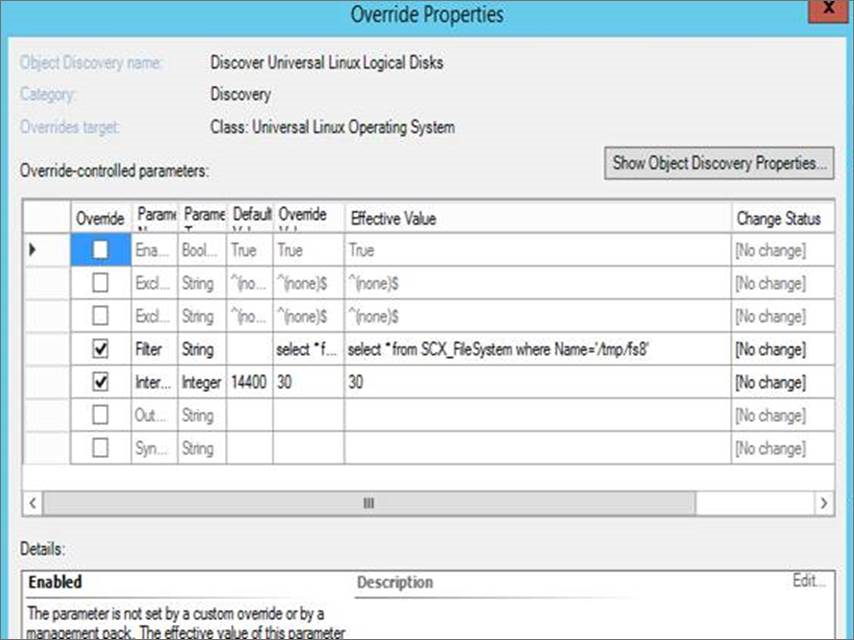
In der Leistungsansicht werden jetzt nur Daten für den Datenträger „loop200“ angezeigt.
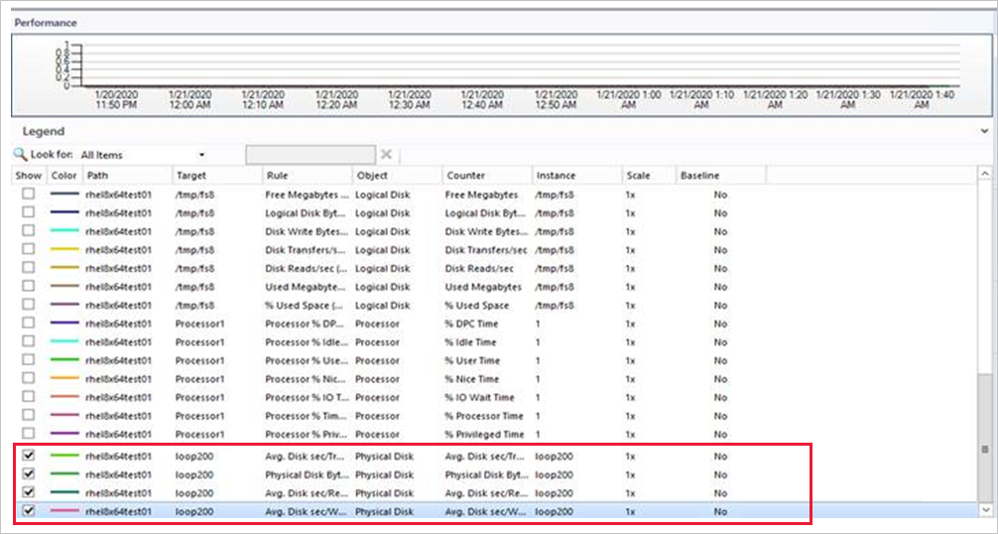
Hinweis
Das folgende Update gilt ab Operations Manager 2019 UR3. In früheren Versionen von Operations Manager war für Änderungen an den Einstellungen auf Protokollebene von Omi-Prozessen ein Agent-Neustart erforderlich. Mit Operations Manager 2019 UR3 können Einstellungen auf Protokollebene geändert werden, ohne dass der Agent neu gestartet werden muss.
Dynamische Änderungen an Einstellungen auf Protokollebene ohne Agent-Neustart
Sie können die Einstellungen auf Protokollebene ändern, ohne den Agent neu starten zu müssen.
Führen Sie die folgenden Schritte durch:
Ändern Sie die Datei „omiserver. conf“, und aktualisieren Sie die neue Protokollebene:
loglevel = INFOWenden Sie diese Protokollebene an, während Sie den folgenden Befehl ausführen:
$sudo /opt/omi/bin/omiconfigeditor –reconfig
Nächste Schritte
Weitere Informationen zum Installieren des Agents und zu den Schritten für das Signieren des Agent-Zertifikats finden Sie unter Install Agent and Certificate on UNIX and Linux Computers Using the Command Line (Installieren von Agent und Zertifikat auf UNIX- und Linux-Computern mithilfe der Befehlszeile).
Informationen zum Durchführen von Agent-Wartungsarbeiten auf UNIX- und Linux-Computern finden Sie unter Upgrading and Uninstalling Agents on UNIX and Linux Computers (Upgraden und Deinstallieren von Agents auf UNIX- und Linux-Computern).
Feedback
Bald verfügbar: Im Laufe des Jahres 2024 werden wir GitHub-Issues stufenweise als Feedbackmechanismus für Inhalte abbauen und durch ein neues Feedbacksystem ersetzen. Weitere Informationen finden Sie unter https://aka.ms/ContentUserFeedback.
Feedback senden und anzeigen für